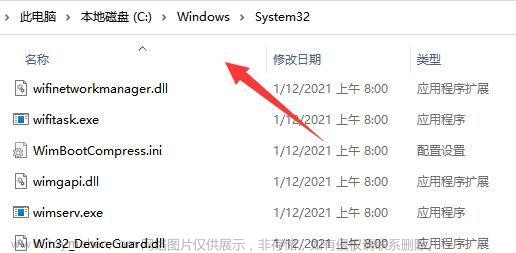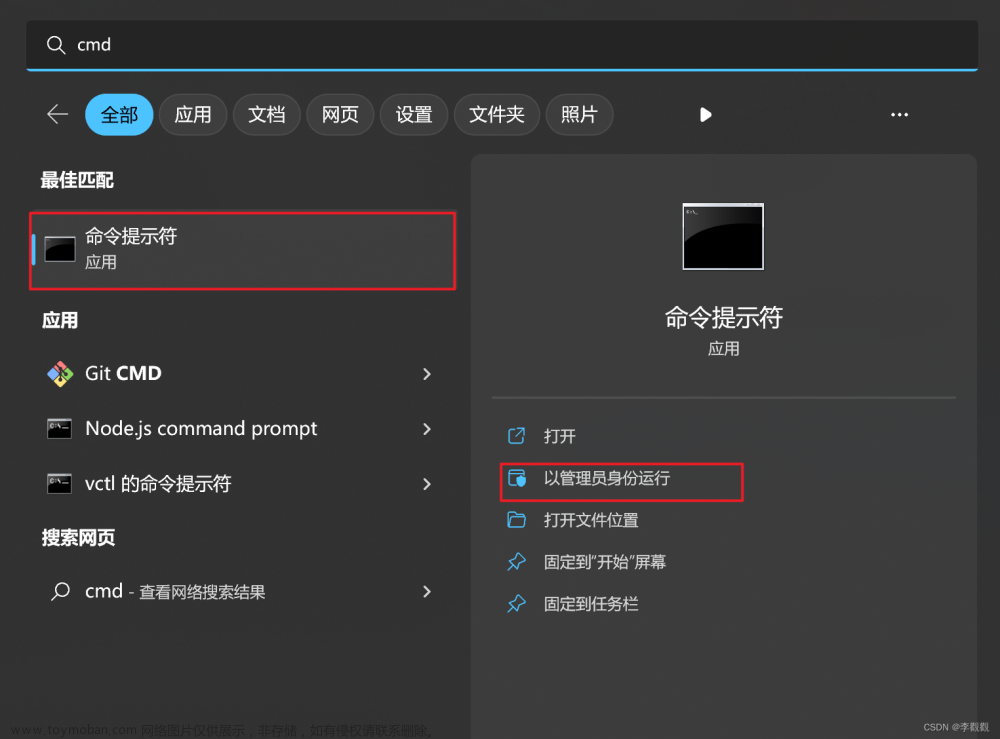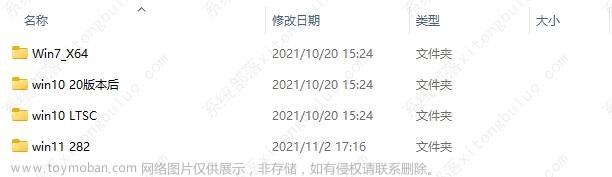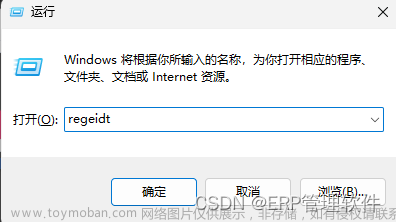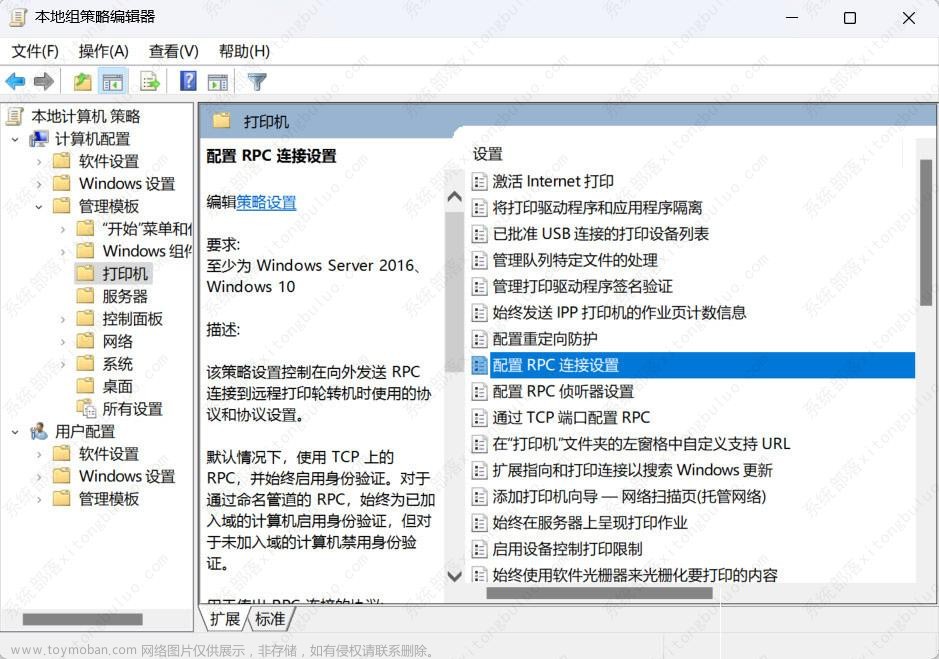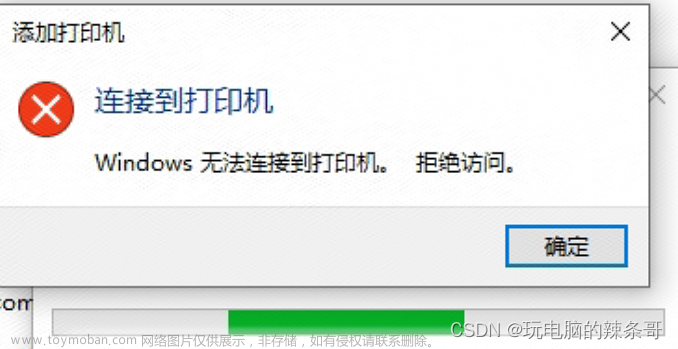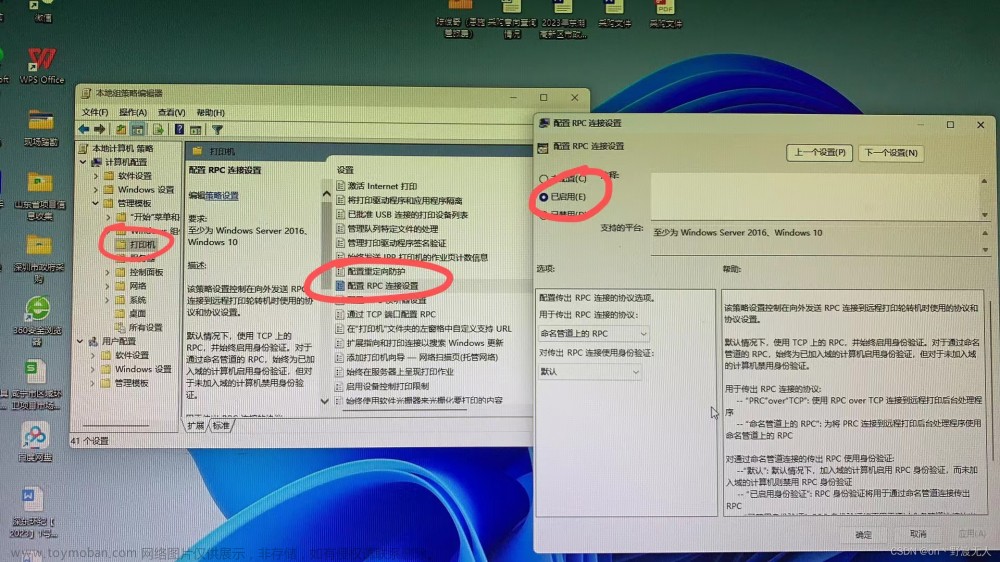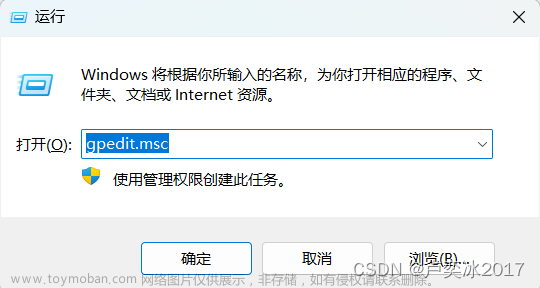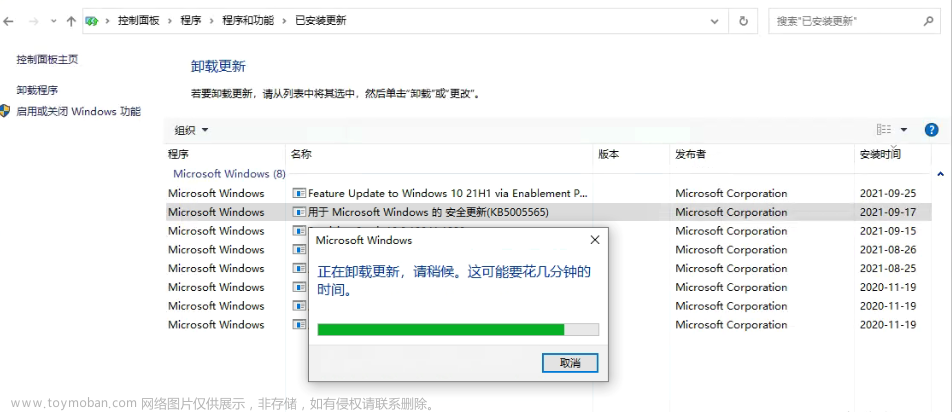连接的设备是Windows11连接的Windows10打印机
一、共享网络打印机
(附上共享打印机的教程)共享打印机官网教程
二、共享后指定的网络名不再可用

网上搜索后,大体的步骤就是检查几个服务是否打开,然后刷新DNS
例如:网上解决方案例子
我的是如上都不好用
之后去 控制面板 程序 启用Windows程序 检查SMB协议也都符合,SMB2/3也都开着文章来源:https://www.toymoban.com/news/detail-531251.html
之后偶尔扫到了一眼去年有Windows11的补丁导致的问题,所以抱着尝试的态度实验了一下,更新Windows11版本之后就好用了
************************* 更新Windows11版本后尝试************************************文章来源地址https://www.toymoban.com/news/detail-531251.html
到了这里,关于Windows11连接共享打印机指定的网络名不再可用的文章就介绍完了。如果您还想了解更多内容,请在右上角搜索TOY模板网以前的文章或继续浏览下面的相关文章,希望大家以后多多支持TOY模板网!